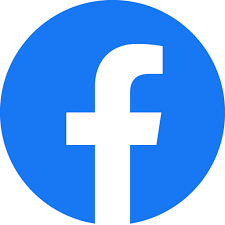Na sam początek informuję, że zmodyfikowałem fragment regulaminu dotyczący zgód i danych osobowych. Wprost zapisany został obowiązek podpisywania wyników wysyłanych na serwer imieniem i nazwiskiem, w przeciwnym przypadku nie będą one uwzględniane w klasyfikacji cyklu. Myślę, że nie jest to duże wymaganie, nasze imiona/nazwiska/kategoria są w wynikach każdego biegu w jakim bierzemy udział. Krótki i zwięzły jest teraz też zapis dający Wam pełną władzę nad poprawianiem i usuwaniem swoich danych z zestawień, które ja przygotowuję (wyjątkiem jest wynik z aplikacji GPS Orienteering może usunąć tylko osoba, która go przesłała).
Zgodnie z zasadami cyklu na trasie nie ma obowiązku posiadania aplikacji, równie dobrze można wybrać się na trasę ze zwyczajnym rejestratorem śladu GPS – czy będzie to zegarek sportowy, aplikacja na telefonie czy też dedykowane urządzenie. Taki ślad po biegu można przesłać do mnie – wtedy dodam go w wolnej chwili, ale można też dodać do wyników samodzielnie i będzie wtedy widniał w wynikach od razu. Jak to zrobić?
W aplikacji GPS Orienteering wymaga to posiadana pełnej wersji aplikacji (nie RUN), co ogranicza znacząco możliwość korzystania z tej funkcji. Jeśli mamy dostęp do takiej wersji, plik GPX musimy umieścić w katalogu /gpsorienteering/result_import wewnętrznej pamięci telefonu korzystając z dowolnego programu do kopiowania plików (ja korzystam z Total Commander). Następnie w aplikacji w zakładce Trasy wybieramy trasę dla której chcemy zaimportować wynik (albo klikając bezpośrednio ikonkę podium na ekranie głównym jeśli mamy już choć jeden wynik albo wchodząc w szczegóły trasy i wybierając przycisk „WYNIKI NA TRASIE” w prawym dolnym rogu ekranu). Na ekranie wyników w menu „…” jest dostępna opcja Importuj wynik – to o nią nam chodzi. Jak wygląda ekran pokazuję na zdjęciu poniżej, jeśli wszystko jest OK przyciskiem importujemy wynik. Trzeba pamiętać tylko jeszcze przesłać go na serwer!!!

Dla MapRun dodanie śladu do wyników nie wymaga żadnej aplikacji, konta ani nawet korzystania z telefonu, minusem jest, że jak wszędzie w aplikacji również tutaj trzeba korzystać z anglojęzycznych narzędzi.
Korzysta się z formularza dostępnego na stronie MapRun Console. W menu po lewej stronie trzeba wybrać GPS Track Upload. W formularzu najpierw wybieramy plik GPX do importu i czekamy, aż się prześle na serwer i trasa zostanie wstępnie przeanalizowana. Kiedy proces się zakończy poniżej przycisku wysyłania wyświetlą się na zielono informacje na temat śladu. Następnie z listy wybieramy trasę, którą biegliśmy. UWAGA – czas rozwijania się menu to nawet kilkadziesiąt sekund! Trzeba spokojnie poczekać. Na szczęście listy nie trzeba przewijać, jest możliwość wyszukiwania, ale korzystając z niej też wymagane jest trochę cierpliwości. Na tym etapie formularz wygląda jak poniżej:

Potem wypełniamy dane zawodnika – imię, nazwisko, płeć, rok urodzenia (na potrzeby wyznaczania kategorii wiekowej), e-mail. Pole wyboru pozwala na decyzję czy czas biegu liczony jest z początku i końca śladu (rozwiązane idealne, jeśli nagrywanie zostało zaczęte równo ze startem i zakończone bez zwłoki na mecie) czy z danych GPX jak każdy inny punkt kontrolny. Pole Treshold in meters decyduje jak blisko ślad musi przechodzić od punktu aby była możliwość jego zaliczenia. System importu jest tutaj „ręczny” – z pliku wykrywane są WSZYSTKIE mijane punkty kontrolne i samodzielnie należy wybrać, które powinny być traktowane jako właściwe. Domyslny „treshold” to 45m, ale polecam na początek zmniejszyć go nawet do 10-15m, bo ilość wykrytych punktów zwłaszcza przy gęstych w PK trasach może być przytłaczająca. Jeśli jakiś punkt nie zostanie wykryty zawsze można tą wartość zwiększyć i ponownie wykonać analizę śladu GPS (Analyse Track). Jak wygląda fragment wynikowej tabelki z już „odznaczonymi” nadmiarowymi PK dla właśnie dużej wartości „treshold” widnieje na obrazku na dole po lewej. Po naciśnięciu przycisku Confirm Results Table odznaczone wiersze są kasowane i liczone są parametry trasy – punktacja, wynik (dla rogainingów) i dystans. Na tym etapie można sprawdzić, czy wybrało się właściwe PK. Np. na obrazku na dole po prawej przegapiłem PK11 pomiędzy PK24 a PK25. Na tym etapie można ponownie odznaczyć dodatkowe PK i znów wykonać Confirm Results Table. Niestety w przypadku gdy skasowało się punktów za dużo trzeba ponownie wykonać operację Analyse Track i ponownie odznaczać wszystkie zbędne PK (ponieważ dla każdego PK jest podana odległość Treshold dla danego punktu można przestawić wartość dla analizy na największą z punktów z tabelki – będzie może mniej odznaczania). Ostatni krok to już tylko wysłanie wyniku przyciskiem Submit Result i koniec!